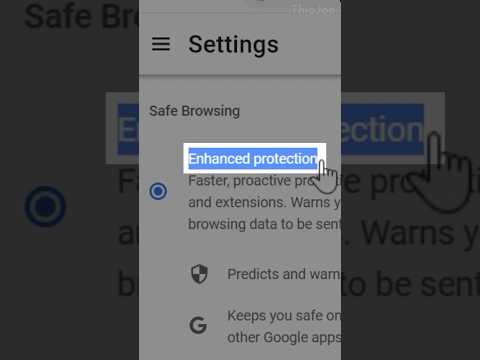Windows 7 omogućuje stvaranje ad hoc mreže koja olakšava povezivanje računala i uređaja izravno međusobno, a ne s hubom ili usmjerivačem. Ove se mreže obično postavljaju privremeno za dijeljenje datoteka, prezentacija ili internetske veze između više računala i uređaja, ali također možete spremiti profil ad hoc mreže ako je morate često koristiti.
Računala i uređaji u ad hoc mrežama moraju biti unutar 30 stopa jedan od drugog. Ad hoc mreže mogu biti samo bežične, pa morate instalirati bežični mrežni prilagodnik na računalu da biste postavili ili se pridružili ad hoc mreži. Ako je jedno ili više mrežnih računala pridruženo domeni, svaka osoba koja koristi ad hoc mrežu mora imati korisnički račun na tom računalu da vidi i pristupi dijeljenim stavkama na njoj.
Da biste postavili ad hoc računalu na računalnu mrežu na prijenosnom računalu sa sustavom Windows 7, slijedite ove korake:
- Kliknite na Početak, otvorena Upravljačka ploča i zatim odaberite Centar za mrežu i zajedničko korištenje.
- U lijevom oknu kliknite Upravljanje bežičnim mrežama.
- Kliknite na Dodati i odaberite Postavite opciju bežične mreže ad-hoc (računalo-računalo), a zatim slijedite korake u čarobnjaku za uspješno uspostavljanje veze.


Uključivanje dijeljenja zaštićenoj zaporkom
- Kliknite na Početak, otvorena Upravljačka ploča i zatim odaberite Centar za mrežu i zajedničko korištenje.
- U lijevom oknu kliknite Promijeni napredne postavke dijeljenja.
- Kliknite ikonu za proširenje trenutnog mrežnog profila.
- Ako je dijeljenje zaštićeno zaporkom isključeno, kliknite Upaliti dijeljenje zaštićen lozinkom, a zatim kliknite Spremi promjene.

- Ako je jedno ili više umreženih računala pridruženo domeni, svaka osoba koja koristi mrežu mora imati račun korisnika na tom računalu da vidi i pristupi dijeljenim stavkama na njoj.
- Ako umrežena računala nisu pridružena domeni, ali želite zahtijevati od korisnika da imaju korisnički račun na vašem računalu za pristup dijeljenim stavkama, uključite dijeljenje zaštićenu zaporkom u naprednim postavkama dijeljenja.
- Ad hoc mreža automatski se briše nakon što se svi korisnici odspoju s mreže ili kada se netko tko postavlja mrežu odspoji i izlazi izvan dometa ostalih korisnika mreže, osim ako ga ne odaberete kao trajnu mrežu prilikom izrade mreže,
- Ako dijelite internetsku vezu, dijeljenje internetske veze (ICS) bit će onemogućeno ako se odvojite od ad hoc mreže, izradite novu ad hoc mrežu bez prekida veze s starom ad hoc mrežom za koju ste omogućili ICS ili se odjavite a zatim se ponovno prijavite (bez odspajanja s ad hoc mreže).
- Ako postavite ad hoc mrežu i podijelite svoju internetsku vezu, a zatim se netko prijavljuje na isto računalo pomoću brze promjene korisnika, internetska veza i dalje će biti podijeljena, čak i ako niste ga namjeravali dijeliti s tom osobom,